制作する PCのスペック
- CPU:AMD RYZEN 2700X
- チップセット:AMD Promontory B450
- メモリ:DDR4 PC4-19200 32GB
- グラフィック:RADEON RX 560
- ストレージ: M.2 SATA 500GB ほか
- 電源:1000W
グラフィックカード・ストレージ換装後
- CPU:AMD RYZEN 2700X
- チップセット:AMD Promontory B450
- メモリ:DDR4 PC4-19200 32GB
- グラフィック:GeForce GTX 1650 AERO ITX 4G OC
- ストレージ:M.2 NVMe 1TB ほか
- 電源:850W
最新
- CPU:AMD RYZEN 2700X
- チップセット:AMD Promontory B450
- メモリ:DDR4 PC4-19200 32GB
- グラフィック:RADEON RX 560
- ストレージ:SSD SATA 500GB
- 電源:850W
パーツ
現行の PCケース は 5 インチベイ非搭載モデルが多く、左右の片開きフロントカバーも 頻繁に光学ドライブを使用する場合には 使い勝手が悪いため、2つの条件をクリアしているだけでも 選択肢はかなり狭まる。
制作日:2019年2月7日
| パーツ | メーカー | 型番 | 価格 |
| CPU | AMD | AMD Ryzen 7 2700X | 36,940 |
| マザーボード | ASRock | B450 Pro4 | 9,979 |
| メモリ | CFD Crucial | DDR4 DRAMDDR4 8GB W4U2400CM-8G x2 | 12,980 |
| グラフィックカード | ASRock | PG Radeon RX560 2G | 12,682 |
| サウンドカード | Creative | Sound Blaster X-Fi Titanium | 既存 |
| 電源ユニット | CORSAIR | RM1000x CP-9020094-JP | 既存 |
| ケース | Cougar | PANZER MAX | 既存 |
| ストレージ(C:) | Western Digital | SSD M.2-2280 500GB WDS500G2B0B | 8,679 |
| ストレージ(D:) | Seagate | BarraCuda 1TB | 5,364 |
| ストレージ(E:) | HGST | HTS725050A7E630 | 既存 |
| ストレージ(E:) | HGST | HTS725050A7E630 | 既存 |
| 光学ドライブ | PIONEER | BDR-211JBK | 14,191 |
| HDD マウンター | NOVAC | NV-SR301B | 既存 |
| CPUクーラー | Cooler Master | MasterLiquid ML240L RGB | 9,269 |
| ケースファン | Cooler Master | MasterFan MF120R RGB x 5 | 7,300 |
| OS | Microsoft | Windows 10 | 既存 |
合計:117,384円
光学ドライブを換装
UHD Friendlyドライブ の動作テストをするため換装。
制作日:2019年4月23日
| パーツ | メーカー | 型番 | 価格 |
| 光学ドライブ | ASUS | BW-16D1HT | 7,380 |
PCケースの変更
Ryzen 5800X をPANZER MAX で使用するため、Ryzen 2700X を MasterCase MC500に移転し、CPUクーラー・グラフィックカード・ストレージ・電源ユニットを換装。
制作日:2021年9月26日
| パーツ | メーカー | 型番 | 価格 |
| ストレージ(C:) | Crucial | M.2 NVMe CT1000P2SSD8JP | 10,864 |
| ストレージ(E:) | Seagate | BarraCuda 4TB ST4000DM004 | 既存 |
| グラフィックカード | MSI | GeForce GTX 1650 AERO ITX 4G OC | 既存 |
| 電源ユニット | CORSAIR | RM850x -2018-850W | 既存 |
| ケース | Cooler Master | MasterCase MC500 | 既存 |
| CPUクーラー | Owltech | be quiet! DARK ROCK PRO 4 | 7,980 |
| CPUクーラー | Crucial | MasterLiquid ML240L RGB | 廃棄 |
MasterCase MC500 はフロントに3.5インチベイがあるため簡易水冷 MasterLiquid ML240L のラジエーターはトップにしか設置できず、ラジエーターをファンで挟むとメモリに干渉するので片面のみ構成になり、アイドル時でも CPUの温度が 45℃ を超える状態になったので、空冷のCPUクーラーに換装。
PCケースの変更
Ryzen 2700X をアプリの動作テスト用にするため、PCケースを Sharkoonに変更してストレージも換装。
制作日:2023年3月13日
| パーツ | メーカー | 型番 | 価格 |
| ストレージ(C:) | Cooler Master | SSD MX500 500GB | 4,950 |
| ケース | Sharkoon | SHA-VS4-WBK | 既存 |
| ケースファン | Cougar | ケースの付属品 x 3 | 既存 |
組立
PANZER MAX では Cooler Master の簡易水冷 CPUクーラー をトップに設置するとMB のヒートシンクに干渉して取り付けできないため、エアーガイドなどを取り外してフロントに設置。

Cooler Master の簡易水冷 CPUクーラー MasterLiquid ML240L RGB をAMD 用にセッティングしてパーツを固定。

グリスを塗ってMB に設置。

ロゴの向きを確認し、ブラケットの爪に引っ掛けて固定。
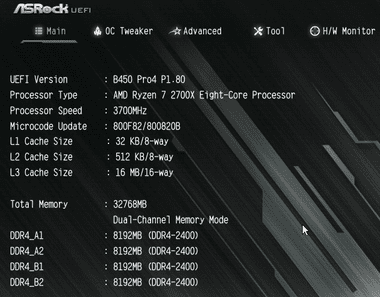
電源 と グラボ を接続して通電テストをして、正常に認識したら ケースに設置。

PANZER MAX は 裏面にドライブベイがある。

マザーボードは ケースに固定してあるピンに合わせてから ボルトで固定。

B450 Pro4 のヒートシンクが高く CPUクーラーのラジエーターをトップに取り付けると 5 mm ほど干渉するため取付不可。

CPUクーラーのラジエーターをフロントにセットする場合はガイドを取り外す。

フロント吸気でラジエーターに風を当てるのだが、この仕様だとケース内のエアフローが弱くなってしまう(と思った)ので、ラジエータを挟むように120 mm ファンを吸気で追加。

SATA タイプの M.2 はフロントパネルコネクタのすぐ上に設置。

裏面は 2.5 インチの HDD を2 台(RAID 0)、3.5 インチの HDD を1台設置。

ケーブルを接続して完成。
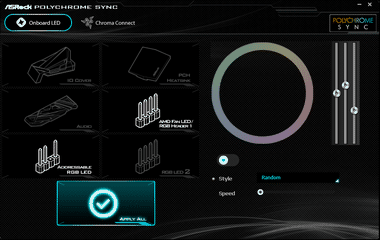
RBG ケーブルは 4分岐を2つ使用して すべてマザーボードの RBG コネクタへ接続し、ASRock のユーティリティソフト ASRock Polychrome RGB で設定。

RYZEN7 2700X は 基本クロック 3.7 GHz(最大 4.3 GHz)。
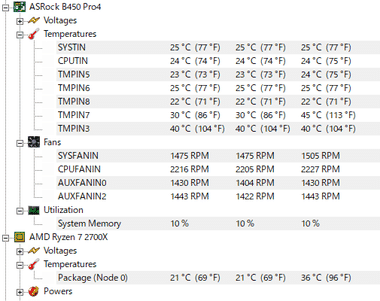
MasterLiquid ML240L はいい仕事をしている。

CPUクーラー をOwltech の DARK ROCK PRO 4 に換装。

PCケースをSharkoon の SHA-VS4-WBK に変更。
関連記事
Index 制作する PCのスペックパーツ組立 制作する PCのスペック CPU:AMD RYZEN 1700X 3.4GHz チップセット:AMD Promontory B350 メモリ:DDR4 …
Index 制作する PCのスペックパーツ組立 制作する PCのスペック CPU:AMD RYZEN 7700X チップセット:AMD B650 メモリ:DDR5 PC5-48000 32GB グラフ…
Index 制作する PCのスペックパーツ組立 制作する PCのスペック CPU:AMD RYZEN 5800X チップセット:AMD X570 メモリ:DDR4 PC4-25600 32GB グラフ…
Index 制作する PCのスペックパーツ組立 制作する PCのスペック CPU:AMD PhenomⅡ x4 Black Edition (OC) ソケット:AM3 チップセット:AMD 790X …
Index 制作する PCのスペックパーツ組立 制作する PCのスペック CPU:AMD FX-8350 4.6GHz(OC) チップセット:AMD 990FX + SB950 メモリ:DDR3 PC…



